1、下图可以显示看到右边是带有微笑的,显得会更自然好看点。

2、打开一张图片,并复制一个图层,防止做错,做任何图时都是先备份一份会好点。
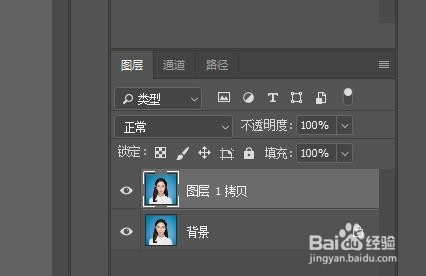
3、点菜单栏上方的滤镜,步骤依次是:滤镜---液化

4、点弹出的参数框,找到微笑,然后拉动滑条到合适的位置即可。

5、做好后,点确认即可。

1、下图可以显示看到右边是带有微笑的,显得会更自然好看点。

2、打开一张图片,并复制一个图层,防止做错,做任何图时都是先备份一份会好点。
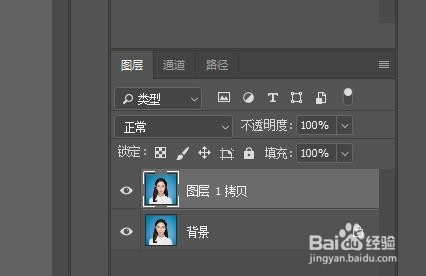
3、点菜单栏上方的滤镜,步骤依次是:滤镜---液化

4、点弹出的参数框,找到微笑,然后拉动滑条到合适的位置即可。

5、做好后,点确认即可。
